SHEINでコンビニ払いをしたいけど、やり方がわからず困っていませんか?
はじめは少し戸惑いますが、SHEINのコンビニ払いはとても簡単です!
ファミマで簡単に料金を払うことができるので、支払い方法をマスターしておきましょう。
この記事ではファミマでSHEINのコンビニ払いをするやり方を徹底解説します!
支払いコードが出てこない悩みも解決できますので、最後まで読んでくださいね。

SHEINコンビニファミマでの支払い方法をチェックしよう!
まだSHEINで買い物をしたことがない方は、初回限定送料無料で購入できるチャンスです!
とりあえずどんな服やアクセサリーが売っているかチェックしたい方は、下記バナーをクリックして公式サイトを覗いてみてくださいね。
\ 送料無料でクーポン付き! /
SHEINコンビニ払いファミマでのやり方は?


ファミリーマートでSHEINのお買い物の支払いをしたい場合、注文時の手順はこちらになります。
SHEINをコンビニ払いで支払う操作手順
- SHEIN内で欲しい商品を選び、買い物かごへ追加
- 画面下部の「決済」(アプリでは「ご購入手続きへ」)をタップ
- 案内にそってお届け先情報などを入力
- お支払方法を選択欄で「コンビニエンスストア」を選択
- 画面下部の「注文する」(アプリでは「ご購入手続きに進む」)をタップ
- 6ケタの支払いコードが表示されるので、忘れずにスクリーンショットなどで記録
SHEINコンビニ払いで支払うときの注意点
- 支払いコードはスクショを撮っておく
- 代金は先払い
- 注文後3日以内に支払う
購入手順の中で、最後の支払いコードがとても重要です!
特にファミリーマートのFamiポートを使って払う場合は必要なので、注文の最後に出てくる支払いコードは絶対に忘れずスクリーンショットを撮っておきましょう。
上記の方法で無事注文が完了したら、いよいよ会計です。
SHEINをファミマコンビニで払う場合は、先に払うことになっています。
つまり、ファミリーマートで支払いが完了した後で商品が届くということです。
ちなみに、支払いには期限があり、期限を過ぎてしまった場合は自動でキャンセルになってしまいます。
支払いコード発行から3日以内に支払わなければいけないのでご注意を!
SHEINファミマコンビニ払いやり方:バーコード
SHEINファミマコンビニ払いやり方:バーコード
SHEINのコンビニ支払い方は2パターンあります。
- SHEINアプリで発行されるバーコードをファミリーマートのレジ店員に見せる
- SHEINアプリで発行される6ケタの支払いコードと電話番号をFamiポートに入力し、発行された申込券をファミリーマートのレジ店員に見せる
どちらもとても簡単です!



それではファミリーマートでのコンビニで払う方法をくわしく見ていこう♪
まずは、SHEINアプリ内で発行されたバーコードを使うやり方を確認していきましょう。
手順は2ステップです。
- SHEINアプリでバーコードを発行
- ファミリーマートレジで店員にバーコードを見せて支払う
以下のような「Famiポート申込用バーコード」を用いて会計をします。


上記のバーコードを、そのままファミリーマートのレジに持って行って、バーコードを読み込んでもらってお会計します。
詳細な手順はこちら!
- SHEINアプリの最初のページを出して、「コンビニでお支払い」を選択
- 「ファミリーマート:こちらをクリック」の「こちら」のところをタップ
- 上記のようなページが出てきたら、今度は「バーコード部分へ移動」をタップ
- 出てきたバーコードをファミリーマートのレジで読み取って貰ってお会計
流れに沿って選択だけなので、とっても簡単です!
しかしながら、2021年12月時点では、アプリ版ではバーコードを発行できないようです。
バーコードの方が手間が少なく楽なので、SHEINアプリアップデートが待ち遠しいですね。
それまで、SHEINのファミマコンビニ払いは以下の方法を使うことをおすすめします!
SHEINファミマコンビニ払いやり方:Famiポート
もう一つのSHEINをファミマコンビニ払いの方法は、ファミリーマート店内にある「Famiポート」を使うやり方です。
手順は多く見えますが、流れに沿って選択・入力だけなのでこちらも簡単ですよ!
ファミリーマート「Famiポート」の手順
- FamiポートのTOP画面で「代金支払い」を選択
- 「番号を入力する」を選択
- 「第1番号」に、注文の時に発行された6ケタの「支払いコード」を入力
- 「第2番号」に、SHEINに登録した電話番号を入力
- 注文内容が間違っていないか確認
- 「申込券」を出力して、レジに持っていきお金を払う


ファミリーマートに行くと、この機械「Famiポート」があるのを見たことはありませんか?
Famiポートから手続きすることができます。
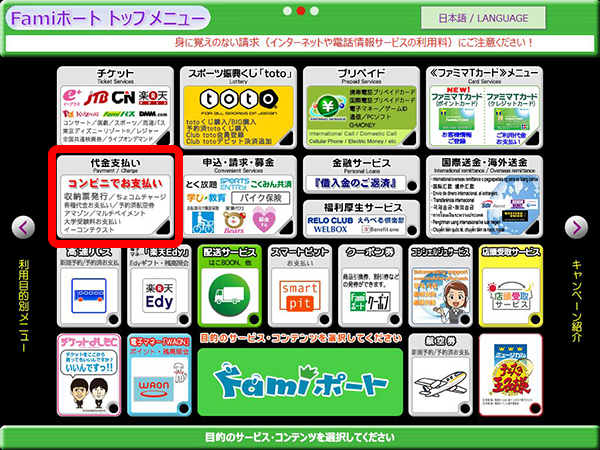
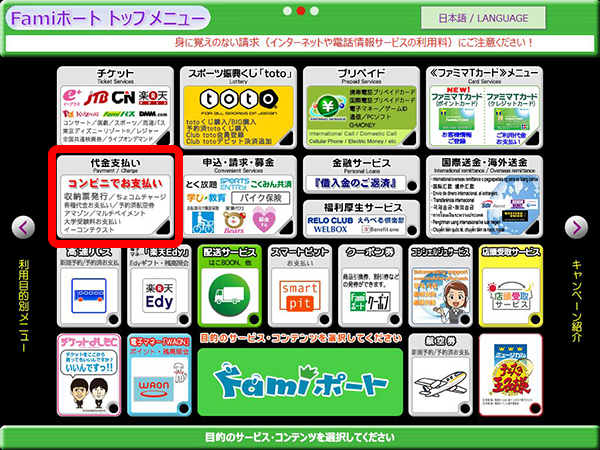
まずはFamiポートのトップページから、左上の「代金支払い」を選びます。
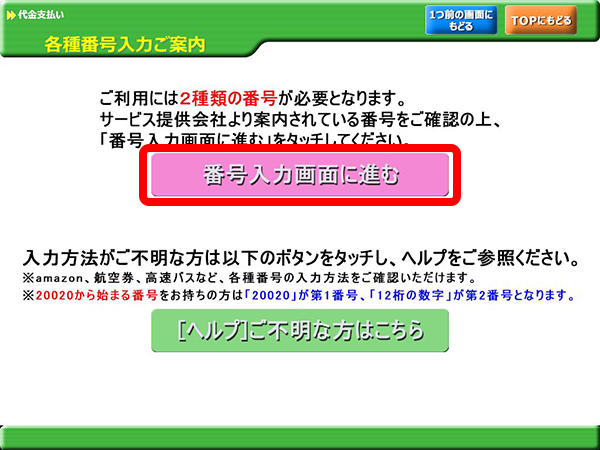
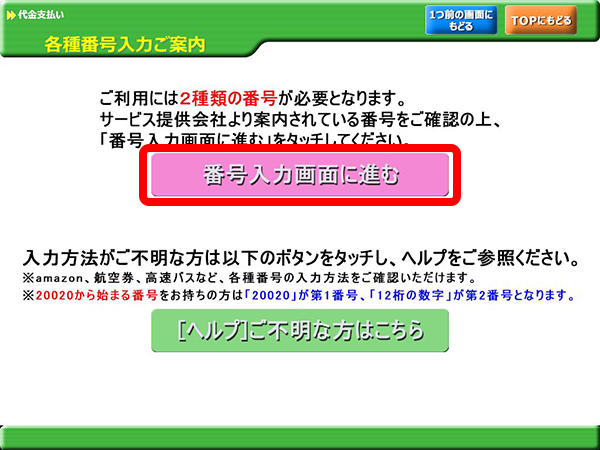
Famiポート画面に青いボタンで「番号を入力する」と出てきますので選択して下さい。
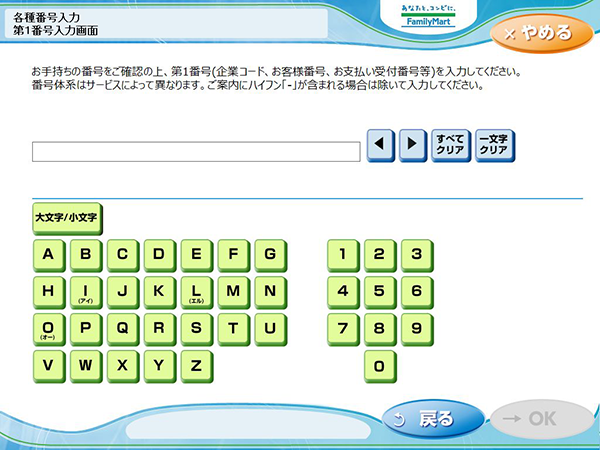
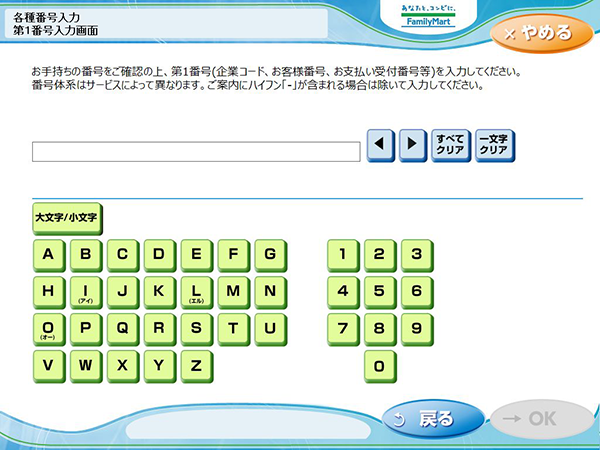
Famiポート画面に第1番号入力画面が出てきます。
第1番号というのは、注文した時に発行された6ケタの「支払いコード」のことです。
入力したら「→OK」を押しましょう。
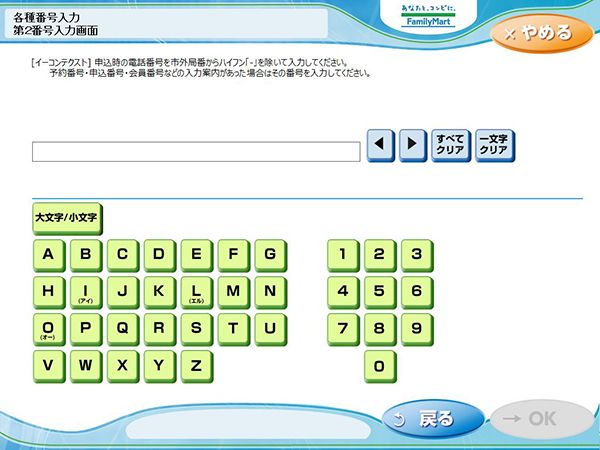
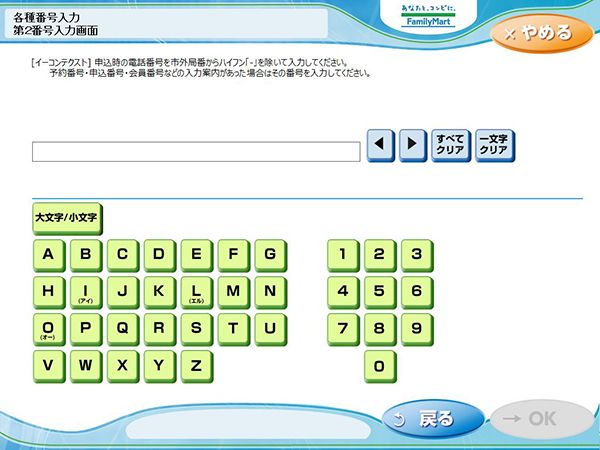
Famiポート画面に、第2番号を入力します。
登録した電話番号も入力しましょう。
電話番号を入力後、同じように「→OK」を押します。
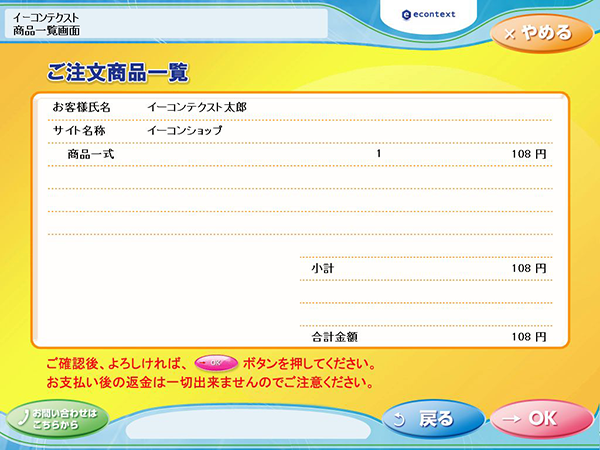
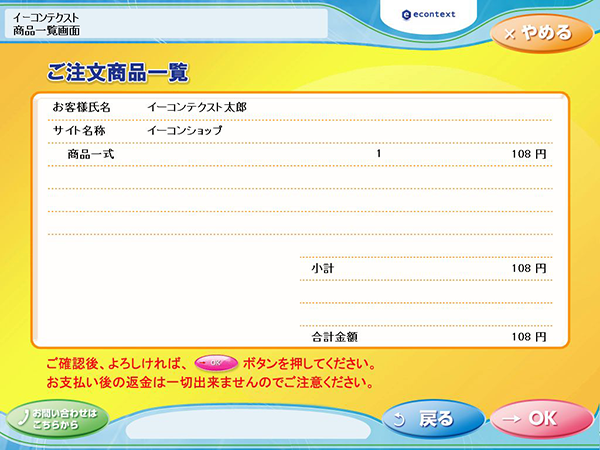
Famiポート画面に「ご注文商品一覧」が出てきたら、間違いがないか確認して、問題なければ「→OK」を押して申込券を発行します。
発行された申込券を持って、30分以内にファミリーマート内レジでお金を払って完了しましょう!
ただし!お金を払ってもすぐに反映されるわけではありません。
会計済みになるまでに2時間前後かかります。
それまでの間に支払う催促の通知が来ても、このやり方通りにファミリーマート内レジでしっかり支払っていれば問題なし。
通知は無視して大丈夫です!
SHEINファミマコンビニ払い「支払いコード出てこない」の解決法
SHEINをファミマのコンビニ払いにしたいのに、エラーが出てしまって困っていませんか?
支払いコードが出てこないと焦りますよね……。
そんな時はこちらの項目の内容を参考にトラブルシューティングしてみましょう!
特に報告に多く上がっているのは、以下の二つのエラーです。
- 「OPPS… 505」と画面に表示されるエラー
- 「支払いに失敗した!」と画面に表示されるエラー
先ほどお伝えしたように、ファミリーマートのコンビニで払うときは「支払いコード」が必要なのですが、このエラーは支払いコードが出てくるはずの画面に出てきてしまうエラーです。
せっかくSHEINでお気に入りの商品を見つけても、購入できないのはとても残念ですよね。
ぜひ以下の方法で解決して、お気に入りの商品を手に入れましょう!
①支払いコード出てこない例:「OPPS… 505」と表示された場合
「申し訳ありませんが、お探しのページは見つかりません。」という文言が出てくる方のエラーです。
これは、WebブラウザでSHEINを開いてログインで解決します!
こちらのアジア版SHEINから入るのがおすすめです!
(アジア版SHEIN: https://m.shein.com/asia/ )
最上部に表示されるので、見逃さないようにしましょう!
元々エラーコードの505というのは、クライアント(この場合アプリやブラウザです)からサーバに送信されたHTTPのバージョンがサーバ側で対応していないものであることを指した番号です。
つまり「支払いコードを表示してね」とアプリがサーバに言ったところ、サーバから
「表示してあげたいけど君が受け取れないから表示できないよ」
「君が何言ってるのかわからないよ」
などという返事が返ってきた状態です。
なので、ブラウザを変更すれば解決というわけですね。
②支払いコード出てこない例:「支払いに失敗した!」と表示された場合
「申し訳ありませんが、認証プロセス中に不明なエラーが発生しました。もう一度お試し下さい。」という文言が出てくる方のエラーです。
これは、メール認証か、登録電話番号のトラブルか、もしくはその両方があった場合に発生します。
そのため、メール認証を行い、登録電話番号を訂正すれば、解決します。
メール認証の方法は以下の通りです。
- アプリからSHEINにログインし、マイページ右上の歯車マークをタップ
- 設定画面が出るので、「アカウントのセキュリティ」を選択
- 「メール認証」が未認証になっていないか確認
- 未認証だった場合は「認証」を選択
- 確認メール内の「アカウントを確認する」をタップ
- もう一度①~③を行い、メールアドレスが認証されたかを確認
この段階で念のためもう一度、注文を確定してみましょう!
無事6ケタの支払いコードが発行されれば完了です。
もし解決できていなければ、次の手順で登録電話番号の訂正を行ってみましょう。
- SHEINにログインし、マイページ右上の歯車マークをタップ
- 設定画面が出るので、「住所録」を選択
- 変更したい送り先住所をタップ
- 電話番号を編集
一番最初の0が入っていなければ、入れなおして再度登録しましょう!
以前は国際電話番号にのみ対応していたので、日本の国番号である「+81」を入れる関係上最初の「0」を省く必要がありました。
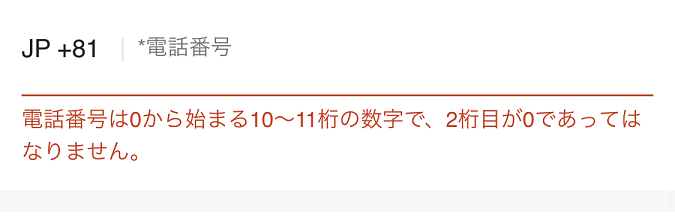
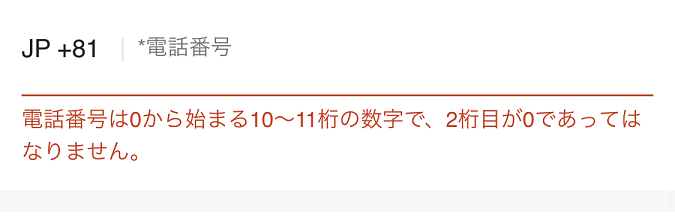
現在は上記のように0を入れた電話番号しか登録できないようになったので、それに合わせて訂正することをお勧めします。
SHEINコンビニ払いはファミマ以外も可能
今回SHEINをファミマでコンビニ払いするやり方を紹介しましたが、その他のコンビニで支払うことも可能です。
コンビニごとに支払い方法が違うので注意してください!
SHEINの支払いができるコンビニは以下の通りです。
- ファミマ
- ローソン
- ミニストップ
- セイコーマート
セブンイレブンでは支払いができないのでご注意ください!
コンビニ払いOK:ローソン
ローソンにあるLoppiという店頭端末から支払い作業をします。
- ローソンLoppiのトップ画面で「各種番号をお持ちの方」をタップする
- SHEINアプリで発行された6ケタの支払い番号を入力する
- SHEINアプリで登録した電話番号を入力する
- Loppiから発行された券をレジに持っていき、30分以内に支払いを完了する
コンビニ払いOK:ミニストップ
ミニストップにもLoppi端末がありますので、機械を操作して支払いをします。
- ローソンLoppiのトップ画面で「各種番号をお持ちの方」をタップする
- SHEINアプリで発行された6ケタの支払い番号を入力する
- SHEINアプリで登録した電話番号を入力する
- Loppiから発行された券をレジに持っていき、30分以内に支払いを完了する
コンビニ払いOK:セイコーマート
セイコーマートにはLoppiなどの端末がないので、レジにて直接支払いをします。
面倒な端末での入力作業がいらないので、支払いはとてもカンタンです!
- レジの店員さんに「SHEINでネット購入した商品の支払いをしたいです」と伝える
- レジ画面に番号入力画面が表示されるので、SHEINアプリで発行された6ケタの注文番号を押す
- SHEINアプリで登録した電話番号を押す
- 注文内容に間違いがないか確認後、レジにて支払いをする
コンビニ払いNG:セブンイレブン
残念ながらセブンイレブンでSHEINの支払いはできません。
他のコンビニで支払うようにしましょう。
ちなみに……親バレせずにSHEINで購入したいと考えてる学生の方も多いのではないでしょうか?
親バレせずにSHEIN商品をコンビニ受け取りする方法はこちらの記事をご覧ください!


SHEINコンビニ払いファミマでのやり方まとめ
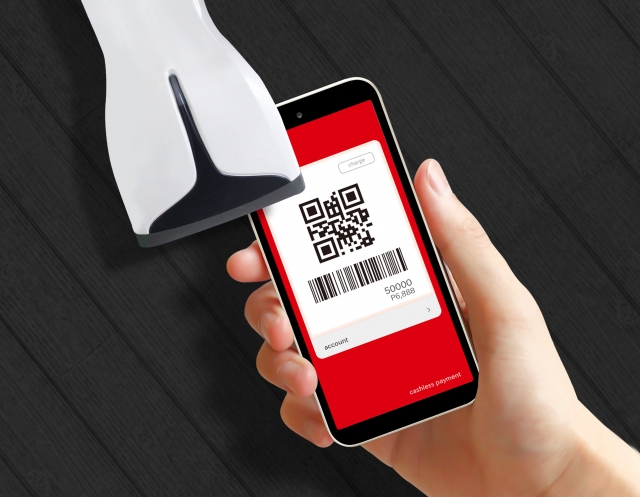
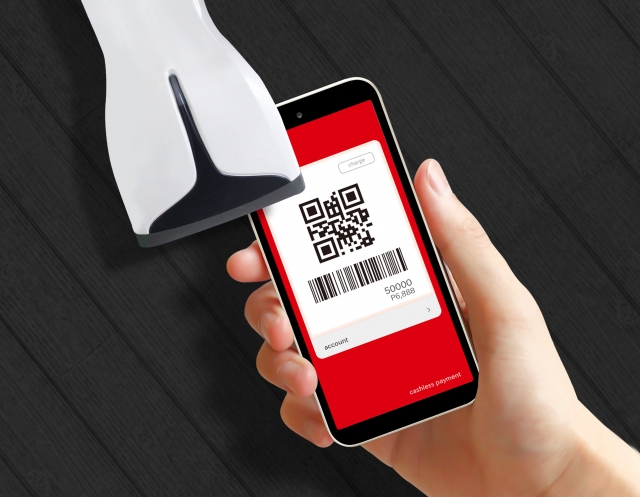
SHEINをファミマでコンビニ払いするやり方のまとめです。
実際にコンビニ払いを設定する手順はこちらです。
- SHEIN内で欲しい商品を選び、買い物かごへ追加する
- 画面下部の「決済」(アプリでは「ご購入手続きへ」)をタップする
- 案内にそってお届け先情報などを入力
- お支払方法を選択する欄で「コンビニエンスストア」を選択
- 画面下部の「注文する」(アプリでは「ご購入手続きに進む」)をタップ
- 6ケタの支払いコードが表示されるので、忘れずにスクリーンショットなどで記録する
ファミリーマートでコンビニ払いする方法は2種類あります。
- SHEINアプリで発行されるバーコードをファミマレジ店員に見せる
- SHEINアプリで発行される6ケタの支払い番号をファミマのFamiポートに入力する
トラブルが発生した場合は、以下のことを確かめてみましょう。
- 「OPPS… 505」と表示された場合は、ブラウザを変えてみる。
- 「支払いに失敗した!」と表示された場合は、メール認証と電話番号を確かめてみる。
この記事を参考に、ぜひスムーズにSHEINをファミリーマートで支払いしてくださいね。
今すぐSHEINでお買い物をする方は、こちらからどうぞ。
\ 送料無料でクーポン付き! /












